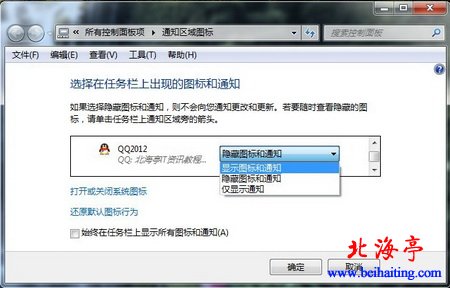|
Windows 7系统设置任务栏显示QQ图标图文教程 单位新配置电脑,QQ图标被设置成隐藏,好多同事感觉使用起来非常别扭。因为有好友发来消息时,看不到闪动的头像了,每次都需要单击任务栏右下角那个向上的小三角,才能打开QQ消息窗口。同事让我给他设置成显示QQ的形式,其实这就是一个设置在任务栏上出现的图标和通知的事情,不是什么困难到我们这些菜鸟解决不了的问题,下面我们就来一起了解下,Windows 7任务栏显示QQ图标的设置方法和步骤! 第一步、单击任务栏右下角那个向上的小三角,在出现的选择框中,单击“自定义”
第二步、在出现的“选择在任务栏上出现的图标和通知”界面,我们拖动右侧滚动条,找到QQ程序,然后单击“隐藏图标和通知”右侧的向下箭头,选择“显示图标和通知”,完成后单击“确定”是不是QQ图标出现在任务栏里面了?!
|